Nenadzirana instalacija Windowsa 7 preko mreže
 Nako što smo uspješno pripremili instalacijske datoteke Windowsa 7 na Opsi serveru, preostaje nam boot klijenta. Novo kupljeni ili postojeći PC, kandidat za instalaciju Windowsa, može se unijeti unutar web sučelja opsi-configed, Clients tab, kao PXE (pixie) klijent. Klijent mora imati u BIOS-u podršku za boot putem mreže. Ukoliko postavimo kao prvi izbor PXE u BIOS-u klijenta, on bi trebao automatski pronaći Opsi server na mreži. U našem slučaju budući da koristimo "vanjski" dhcp server, klijente Opsi servera pronalazimo "ručno", uz pomoć opsi-client-bootcd kojeg možete preuzeti ovdje.
Nako što smo uspješno pripremili instalacijske datoteke Windowsa 7 na Opsi serveru, preostaje nam boot klijenta. Novo kupljeni ili postojeći PC, kandidat za instalaciju Windowsa, može se unijeti unutar web sučelja opsi-configed, Clients tab, kao PXE (pixie) klijent. Klijent mora imati u BIOS-u podršku za boot putem mreže. Ukoliko postavimo kao prvi izbor PXE u BIOS-u klijenta, on bi trebao automatski pronaći Opsi server na mreži. U našem slučaju budući da koristimo "vanjski" dhcp server, klijente Opsi servera pronalazimo "ručno", uz pomoć opsi-client-bootcd kojeg možete preuzeti ovdje.
Nakon što smo pokrenuli Opsi client bootcd, prošli prijavu na server te pokrenuli instalaciju Windowsa 7, započinje proces brisanja cjelokupnog diska klijenta (ovdje budite oprezni zbog mogućeg gubitka korisničkih podataka), sa zaustavljanjem radi izbora jezika instalacije, tipkovnice i lokalnih postavki. Uz to ručno podešavanje postavi se automatski administratorski korisnik sa lozinkom nt123. Osim što instalacija nije potpuno "nenadzirana" pošto traži minimalne ručne intervencije, ne sviđa nam se što dobijemo lokalne postavke DE. Logično jer je developer "uib GmbH" sa sjedištem Mainz, Njemačka.
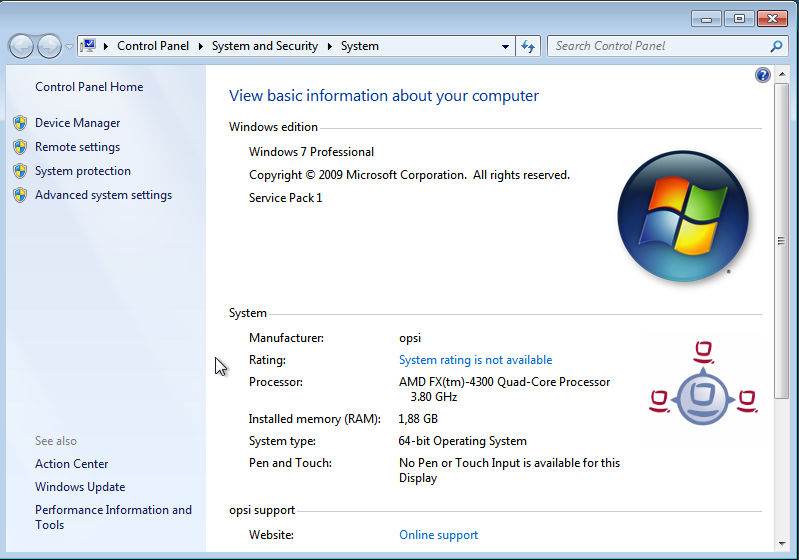
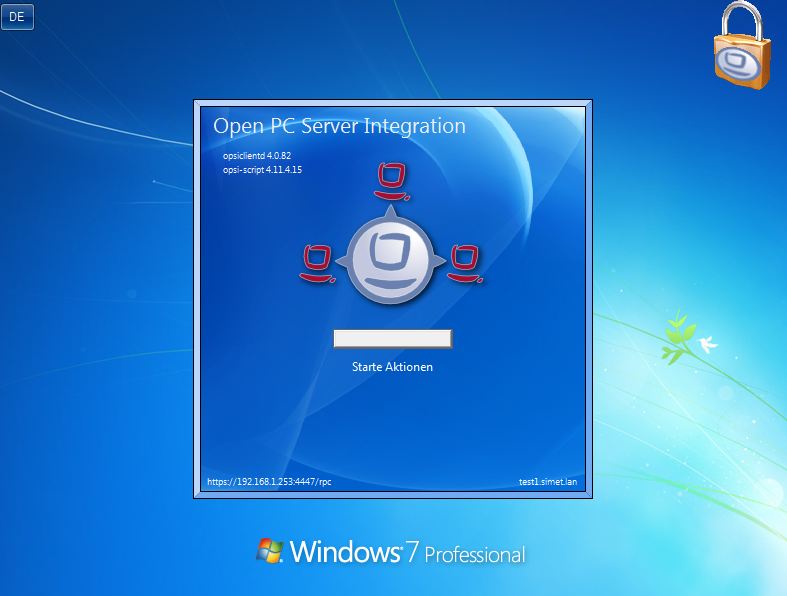
Kao što se vidi na gornjoj ilustraciji u postinstalacijskoj proceduri opsi server "forsira" instalaciju opsi client agenta.
Sama instalacija od tome ostavlja log izvještaje koje pronalazimo u C:\opsi.org na "svježe" instaliranom klijentu. 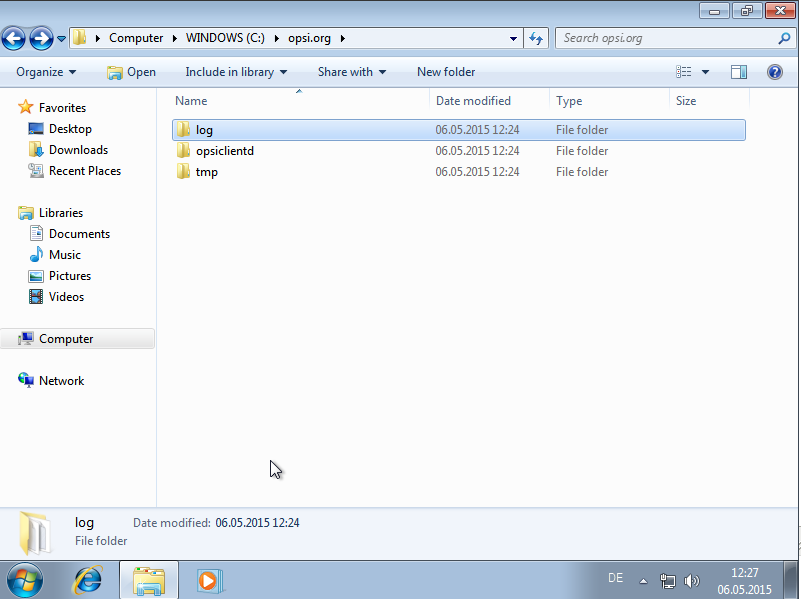
procesom instalacije upravlja xml datoteka: /var/lib/opsi/depot/win7-x64/custom/unattend.xml. Orginalno na opsi serveru ona izgleda ovako.
Dokumentacija za unattend.xml može se naći nakon instalacije Windows AIK (vidi prehodni članak) na lokaciji c:\Program Files\
Windows\Waik\docs\chms.
Zaključujemo da nam treba prilagodba unattend.xml primjerena našim potrebama. Također, trenutno nas ne zanima instalacija opsi client agenta. Želimo da proces instalacije ide bez zaustavljanja te priželjkujemo lokalizaciju za HR (vremenska zona, raspored tipkovnice itd.). Proučili smo primjere u dokumentaciji, na forumima, blogovima i pripremili takav predložak .
Upozoravamo da ovako pripremljen predložak također briše cjelokupni disk nakon što ste započeli proceduru. Instalacija ide bez nadzora do kraja i stvara korisnika administrator s lozinkom opsi1234.
Napravimo zamjenu datoteka na serveru. Za svaki slučaj napravimo rezervnu kopiju "orginalne" xml datoteke.
root@opsi:/var/lib/opsi/depot/win7-x64/custom#cp unattend.xml unattend.xml.bak
Vašim omiljenim editorom napravite na lokaciji /var/lib/opsi/depot/win7-x64/custom novu datoteku imena npr. unattend.xml.64HR te u nju "zalijepite" sadržaj . Spremite promjene i zatvorite editor.
Nakon toga jednostavno napravite prepisivanje "naše" xml datoteke preko "orginalne".
root@opsi:/var/lib/opsi/depot/win7-x64/custom#cp unattend.xml.64HR unattend.xml
Započnimo instalaciju pomoću Opsi client boot cd-a kojeg smo spominjali u prvom dijelu članka. Odabiremo "Start opsi".
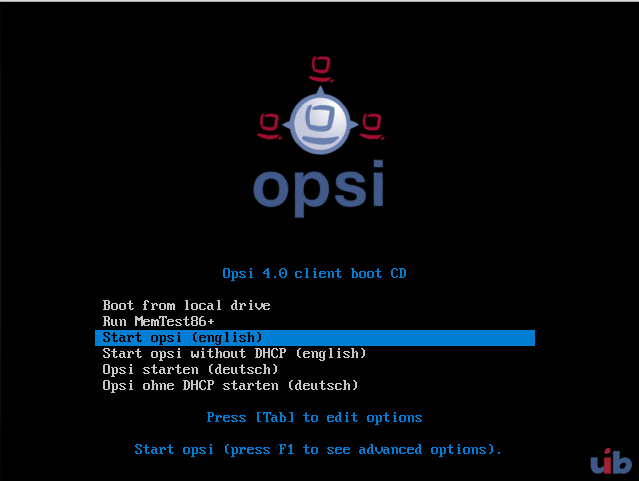
Nakon nekog vremena pojavljuje se podašavanje postavki od opsi servera. Za lokalni DNS upisali smo puno DNS ime servera, inače se može upisati IP adresa istog. Ime klijenta i domena može biti proizvoljno ukoliko nemate podešen DNS.
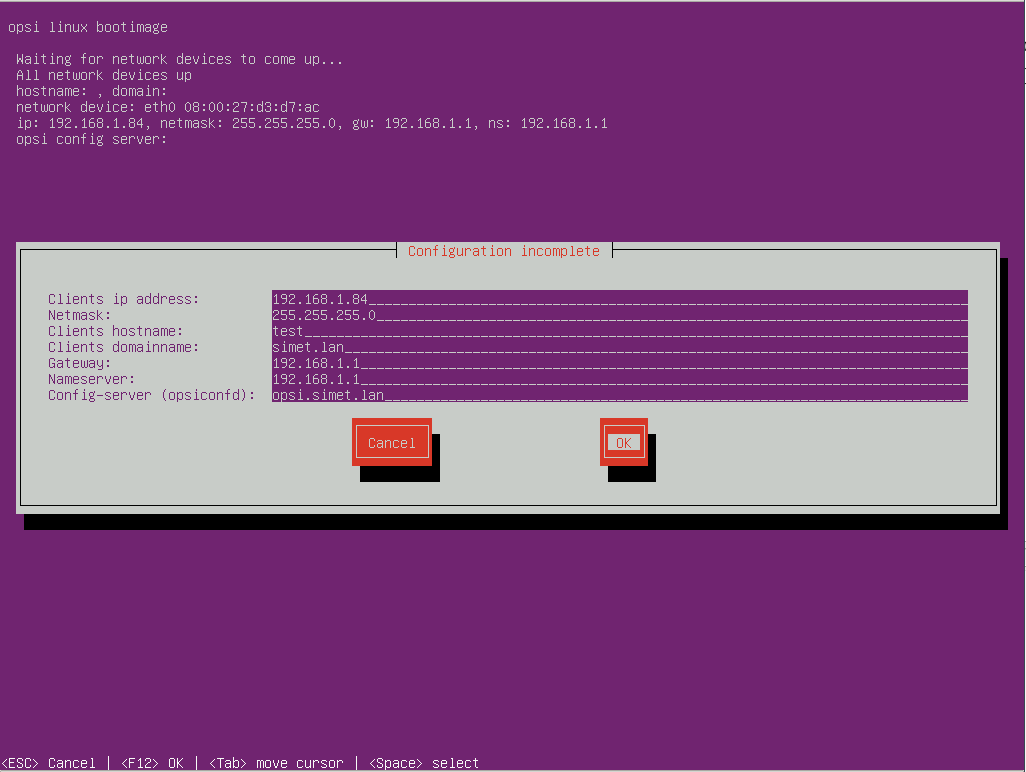
Nakon toga odabiremo administratorskog korisnika te unosimo njegovo korisničko ime "adminuser" i lozinku.
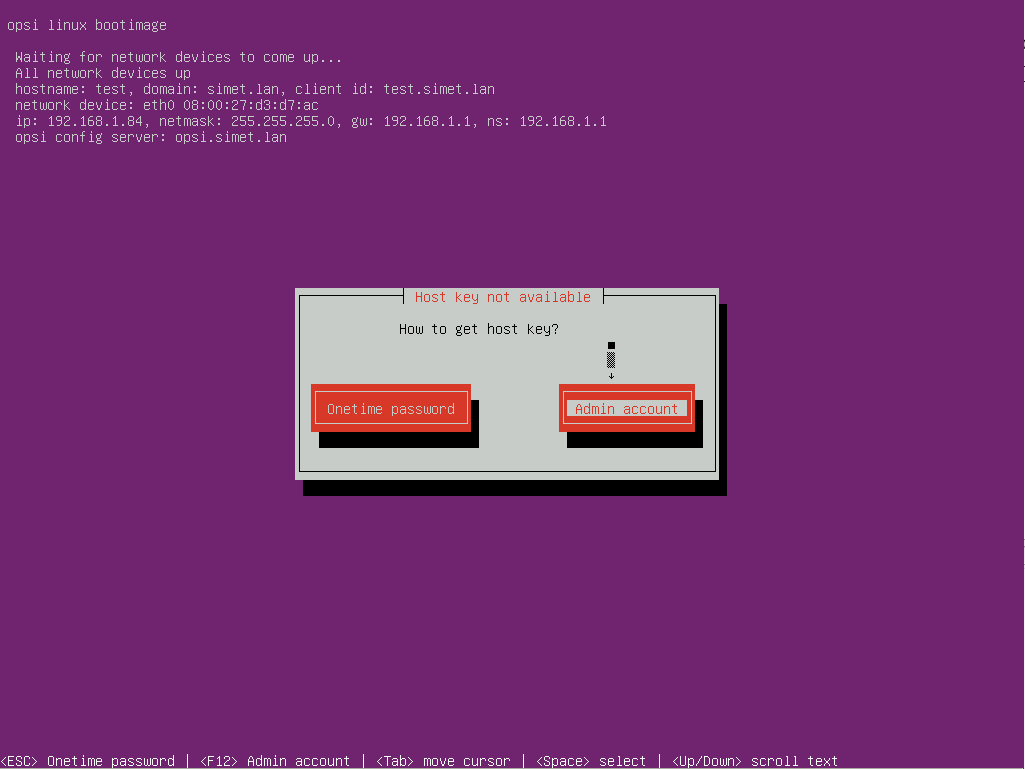
Ukoliko smo sve unijeli ispravno zaslužili smo napokon startanje potpuno "nenadzirane" Windows 7 instalacije. Sistemac može otići na zasluženi predah za kavu, dok se Windows samostalno instalira mrežom sa Opsi servera.
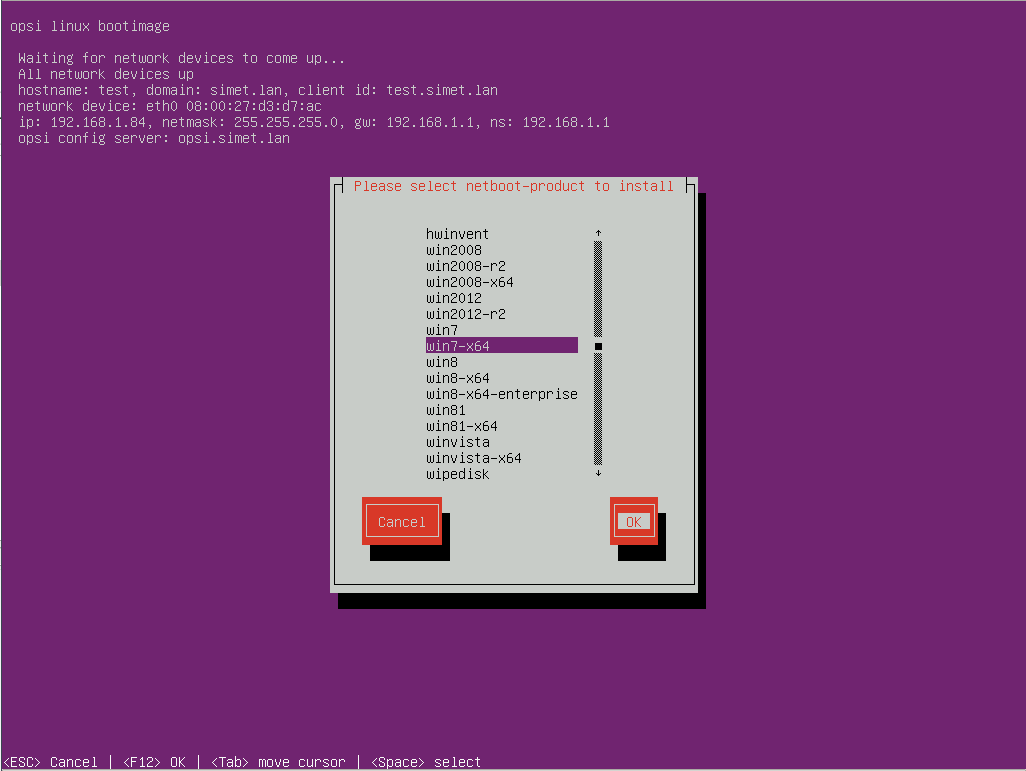

Evo nekoliko ilustracija "nenadzirane" instalacije:
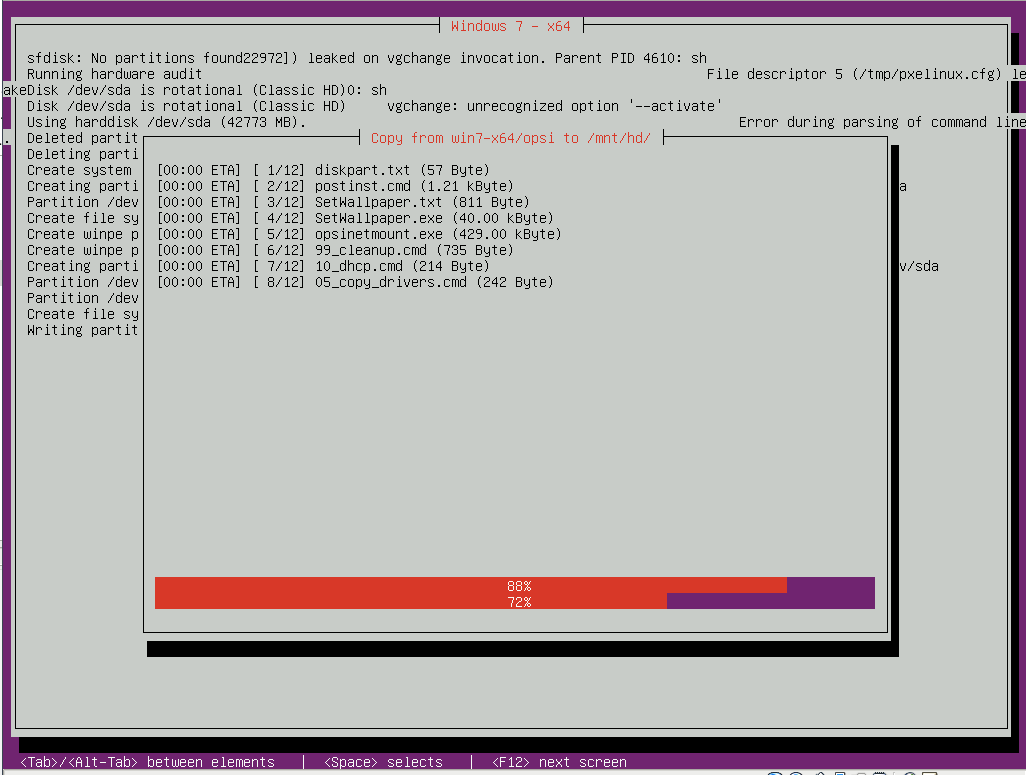
Kopiranje instalacijskih datoteka
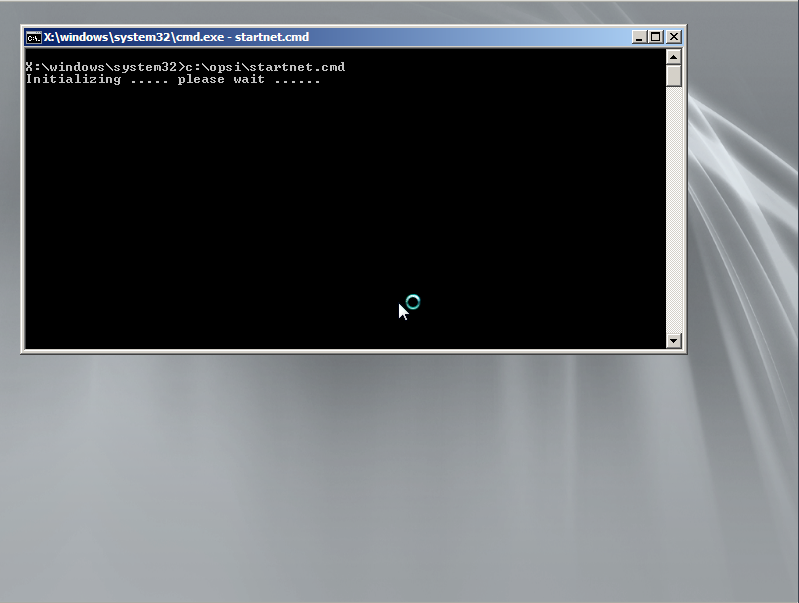
Pokretanje instalacije sa mreže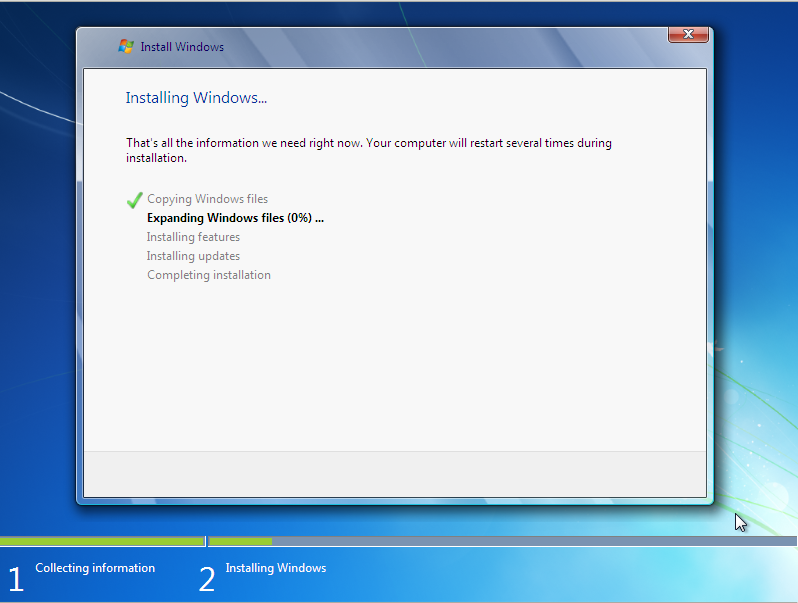
Windows instalacija "hvata" zalet
Nakon završetka instalacije klijent je ostao zabilježen u bazi "Client list" među računalima koja su kontaktirala Opsi server. Samo upozorenje da računalo iako se nalazi u bazi nije automatski "učlanjeno" i povezano na hardver, softver inventorij, "Wake on Lan", slanje instant poruka i druge mogućnosti Opsi servera. Za to nam treba instalacija opsi-client-agent. O tome više u slijedećim nastavcima.
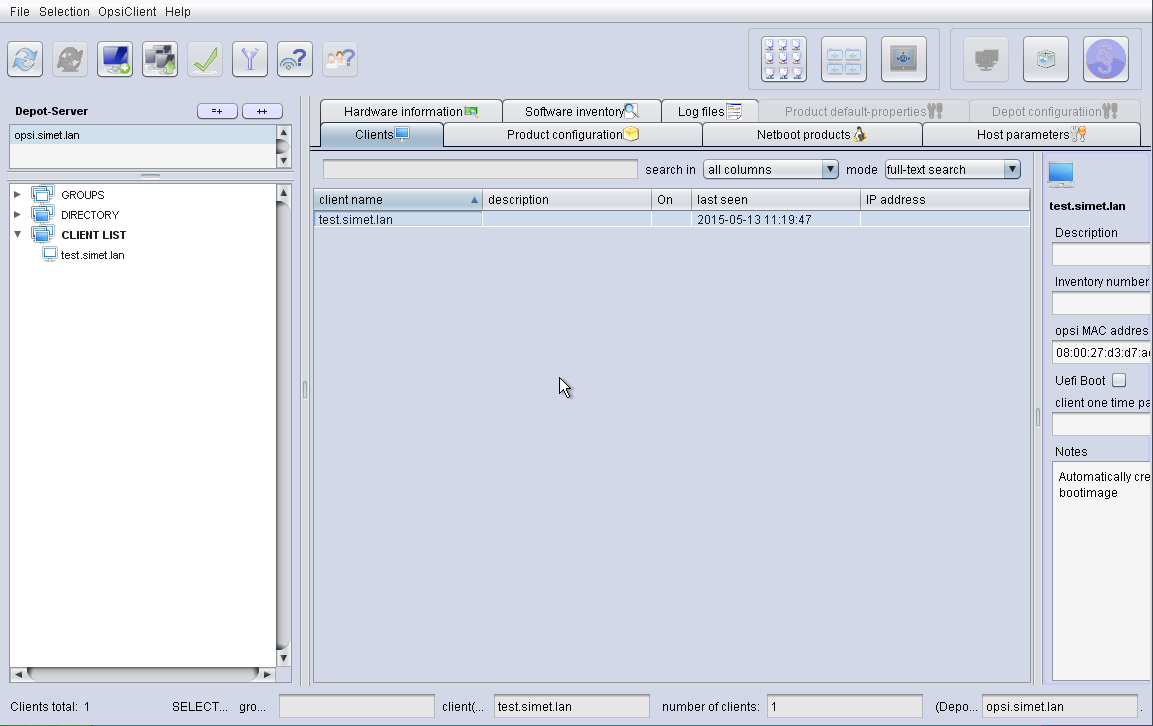
Vezani članci:
- Logirajte se za dodavanje komentara
- Inačica za ispis
- PDF version
